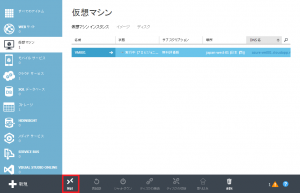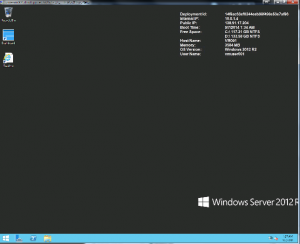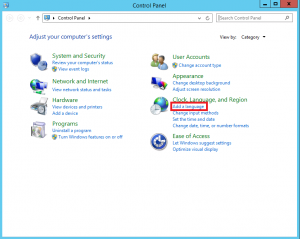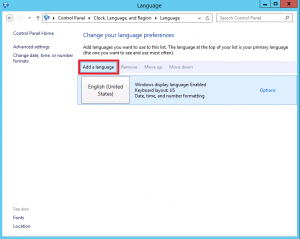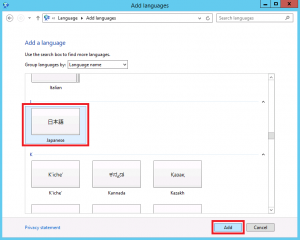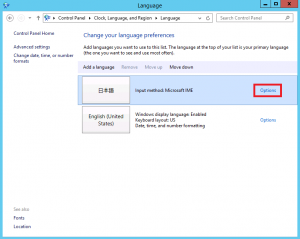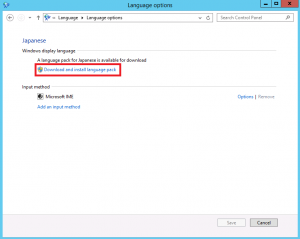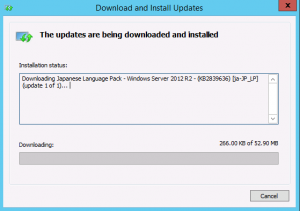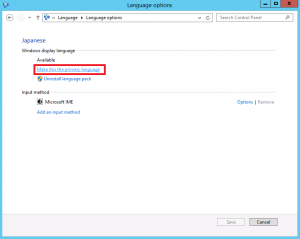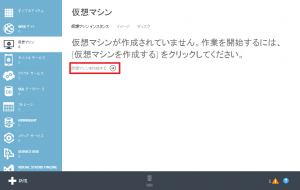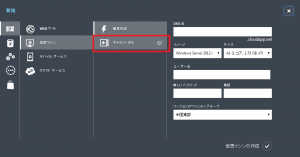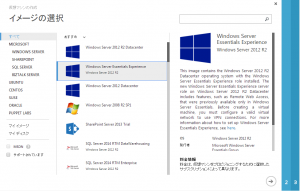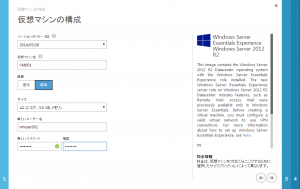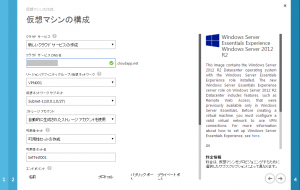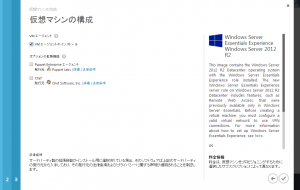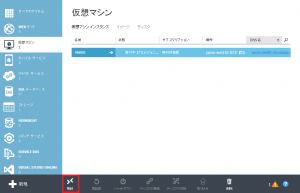Azureの仮想マシンは、デフォルトではIPアドレスが固定されておらず、起動した順番でIPアドレスが割り当てられていきます。これを固定IPにする設定方法です。
設定はAzurePowerShellより行います。以下の例はアドレスを「10.0.0.10」に固定するものです。
Set-AzureStaticVNetIP -VM (Get-AzureVM -ServiceName [CloudService名] -Name [VM名]) -IPAddress 10.0.0.10 | Update-AzureVM